Tudd Intuíció, előadás, dolgozni klip
Egy egyszerű növelése és a hangerő csökkentéséhez gombokkal a Volume up és a Hangerő le fülre Audio (ábra. 5.7).
Ha a projekt nem osztottak egyetlen töredék, ezek a gombok a hangerőt a hanganyagokat egyidejűleg mind a projekt összes zárolt sávokon.
Megadhatja töredéke a projekt és a hangerő beállításához csak ebben a mondatban. És ebben az esetben, a kötet fog változni egyáltalán nem zárolt számokat.
Meg lehet változtatni a hangerőt csak egy olyan hangfelvételt. A hangerő beállításához a klip található a pályán Audio 2 és audió 3. ahhoz, hogy válassza ki, és a gombok Hangerő fel és a Hangerő le fülre Audio (ábra. 5.7). Ugyanígy meg lehet változtatni a hangerőt az egyes klipek, elhelyezkedik, nem pálya audio 1 és PIPAudio. Ha ezeket a számokat kapcsolatos számokat Video 1 és a PIP. illetve majd a gombokkal Hangerő fel és a Hangerő le hangerő meg fog változni minden klip a projekt.
A hangerő beállításához bármely videó minden pályán (beleértve a kapcsolódó), miközben a bal egér gombot, hogy a hangerő line up (a hangerő növeléséhez) vagy lefelé (csökken). Ebben az esetben, az eszköztipp mutatja a százalékos térfogatváltozás a tényleges mérete (ábra. 5.8).
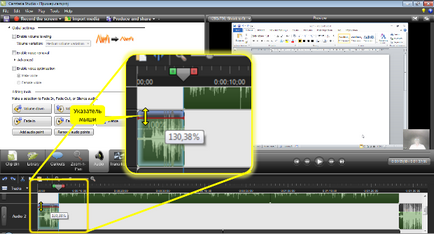
mennyiség sorban, és lehet mozgatni lényegében fölött a felső határa a pályán, egyre nagyobb a hangerőt a több ezer és több tízezer százalék.
hangerő-szabályozó
Vannak olyan helyzetek, amikor a kötet elején a klip növelni kell a nulláról egy bizonyos állandó szinten (100% vagy több a beállított érték), és a végén a klip is csökken pontosan nulla. Nagyon gyakran ez a hatás akkor használjuk, amikor hozzá hanganyagokat zenét.
A legegyszerűbb esetben ez a probléma megoldható egy Beúsztatás Fade out gomb és fül Audio (ábra. 5.7).
- Jelölje ki a hangfelvételt, amelyben létre a térfogat-növekedést.
- Beúsztatás nyomja meg a gombot. majd az elején a klip kerül beillesztésre audiomarkery és a hangerő vonal megváltoztathatja alakját (ábra. 5.9).
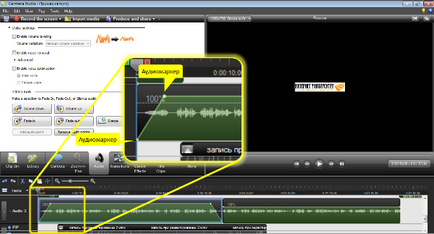
Az alapértelmezett beállítás a hangerő növelése nulláról, a beállított érték 3 másodpercig.
Hasonlóképpen, ha megnyomja a Fade out gombot. nyújthat csillapító térfogat végén a hangfelvételt.
Mi különös figyelmet kell fordítania arra, amikor a nő, és a hangerő csillapítás a hangfelvételt a kötött pálya audio 1. ugyanazt a hatást ugyanazon a helyen a timeline vonalzó készlet és más hanganyagokat minden zárolt sávokon. Nem mindegy, hogy ez egybeesik az elején (vége) a hang vagy sem. Ha nem egyeznek meg, akkor, amikor a növekedés a hangerőt a hang 1 pálya mennyisége a többi klip első azonnal nullára csökken, majd növekszik, valamint a videót a pályán audio 1. Ha a hangerőt csillapítás pályán audio 1 térfogat a többi videók fogják csökkenteni, valamint a videót a pályán audio 1. majd azonnal állítsa vissza ugyanaz. Ugyanezt a hatást figyeltek meg, amikor dolgozik a hangfelvétellel kapcsolatos PIP audió.
Ha a pálya audio 1 nem kapcsolódik a Video 1 sáv (track PIP hang nem kapcsolódik a PIP track), emelkedik és csökken a mennyisége a klip nem befolyásolja a hangerőt a klip más pályákon.
Térfogatváltozás ugyanazon klip függetlenül szabályozható. Ez úgy történik, húzza audiomarkerov. Hozzáadni audiomarkera legyen a megfelelő helyen, a hangfelvételt a jobb egérgombbal a helyi menü, majd a Hozzáadás audio pontot. Ön is használja a Hozzáadás audio pont fül Hang. Ebben az esetben a audiomarkery hozzá kell adni az összes klip minden zárolt sávokon.
Audiomarker lehet mozgatni fel és le, hogy növelje vagy csökkentse a hangerőt, valamint a bal és jobb, hogy növelje vagy csökkentse a időtartamának a változást. Ha mozog a marker az elemleírásban óta eltelt idő kezdete a klip, valamint a százalékos változás volumene természetes méretét. Példa Hangfájl a megváltozott hangossági vonal jól látható a (ábrán. 5.10).
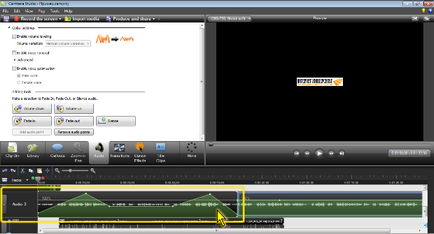
Meg kell jegyezni, hogy a kézikönyv mennyiségének változását a hangfelvételt kapcsolódó audio track 1 nem vezet semmilyen volumenváltozását klipek más pályákon.
Felesleges vagy felesleges audiomarkery több lehet távolítani. Ehhez kattintson a marker, kattintson a jobb egérgombbal a helyi menüben, majd kattintson az Eltávolítás audio pontot. A parancs használata Vegye ki az összes audio pontot klip képes eltávolítani az összes marker a klip. Ahhoz, hogy távolítsa el az összes audiomarkerov klip minden zárolt sávokon fragmentum projekt a gombbal Távolítsuk audio pont fül Hang.